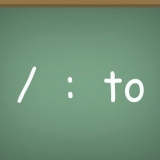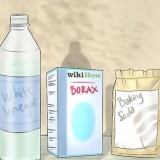klikk på "Neste" når du har fylt ut skjemaet. Sjansen er stor for at din Apple-ID er din nåværende e-postadresse.

Hvis du velger å få tilsendt påloggingsdetaljene dine på e-post, vil de bli sendt til både din nåværende e-postadresse og eventuelle andre adresser knyttet til kontoen. Hvis du velger å svare på sikkerhetsspørsmålene, må du fylle ut de to svarene på spørsmålene du stilte når du opprettet IDen.




Finn din apple id
Apple-ID-en din er en viktig del av iOS- og Mac-opplevelsen. Den kobler sammen alle enhetene og kjøpene dine, og gjør filene dine tilgjengelige fra alle enhetene dine. Hvis du har mistet Apple-ID-en din eller har glemt påloggingsinformasjonen din, kan du finne den igjen ved å bruke denne trinnvise planen.
Trinn
Metode 1 av 2: Bruke datamaskinen

1. Besøk My Apple ID-nettstedet. Du kan nå dette ved å gå inn i adressefeltet til nettleseren din anke.eple.com å gå inn.

2. klikk på linken "Finn din Apple ID". Du finner dette under knappen "Opprett en Apple-ID" på høyre side av siden.

3. Skriv inn detaljene dine. Du må angi fornavn, etternavn og e-postadresse knyttet til Apple-ID-en. Du kan også skrive inn andre e-postadresser kjent for Apple, men dette er ikke obligatorisk.

4. Sjekk fødselsdatoen din. Du må angi fødselsdatoen din før du kan fortsette med å finne Apple-ID-en.

5. Velg hvordan du vil be om Apple-ID-en din. Du har to alternativer her: du kan motta påloggingsdetaljer på e-post eller svare på en rekke sikkerhetsspørsmål og deretter lese dataene dine i nettleseren.

6. Tilbakestill passordet ditt. Hvis du velger å svare på sikkerhetsspørsmålene, vil Apple-ID-en din vises på neste side. Du vil bli bedt om å opprette et nytt passord for Apple-ID-en din. Hvis du har valgt å motta dine påloggingsdetaljer på e-post, finner du i e-posten en lenke til siden hvor du kan tilbakestille passordet ditt. E-postadressen der du mottok meldingen er din Apple-ID.
Metode 2 av 2: Bruke iOS-enheten din

1. Åpne Innstillinger-appen. Du finner den på enhetens startskjerm. Denne metoden fungerer for iPhone, iPad og iPod Touch.

2. klikk på "iTunes & App Store". Du finner dette alternativet øverst i den femte gruppen med alternativer. Du må bla litt ned for å finne den.

3. Finn din Apple ID. Hvis du har en Apple-ID knyttet til enheten din, vises den øverst på alternativsiden for "iTunes & App Store" blir vist.

4. Se Apple ID-detaljene dine. Klikk på Apple-ID-en din og deretter "Vis Apple-ID". Skriv inn passordet ditt, og på en ny skjerm kan du administrere Apple ID-innstillingene dine. Du kan blant annet justere betalingsinformasjonen din, sette opp varsler eller endre Apple-ID-en knyttet til enheten.
Artikler om emnet "Finn din apple id"
Оцените, пожалуйста статью
Populær